
V tomto tutoriálu vám ukážeme, jak nainstalovat LEMP na Ubuntu 17.10 Artful Aardvark. Pro ty z vás, kteří nevěděli, Pro ty z vás, kteří nevěděli, A LEMP softwarový stack je skupina softwaru s otevřeným zdrojovým kódem, který se obvykle instaluje společně, aby umožnil serveru hostovat dynamické webové stránky a webové aplikace. Tento termín je ve skutečnosti zkratka, která představuje operační systém Linux s webovým serverem Nginx (který nahrazuje komponentu Apache ze zásobníku LAMP). Data webu jsou uložena v databázi MySQL (pomocí MariaDB) a dynamický obsah je zpracováván pomocí PHP.
Tento článek předpokládá, že máte alespoň základní znalosti Linuxu, víte, jak používat shell, a co je nejdůležitější, hostujete svůj web na vlastním VPS. Instalace je poměrně jednoduchá a předpokládá, že běží v účtu root, pokud ne, možná budete muset přidat 'sudo ‘ k příkazům pro získání oprávnění root. Ukážu vám krok za krokem instalaci LEMP Stack na server Ubuntu Ubuntu 17.10 Artful Aardvark.
Nainstalujte LEMP na Ubuntu 17.10 Artful Aardvark
Krok 1. Nejprve se ujistěte, že všechny vaše systémové balíčky jsou aktuální spuštěním následujícího apt-get příkazy v terminálu.
sudo apt-get update sudo apt-get upgrade
Krok 2. Instalace Nginx na Ubuntu 17.10.
Nainstalujte Nginx pomocí apt-get, což je výchozí správce balíčků pro Ubuntu:
sudo apt-get install nginx
Spusťte službu Nginx pomocí následujícího příkazu:
sudo systemctl start nginx
Skutečnost, že Nginx skutečně běží, můžete ověřit otevřením svého oblíbeného webového prohlížeče a zadáním adresy URL http://adresa-vašeho-serveru, pokud je nainstalována, uvidíte toto:
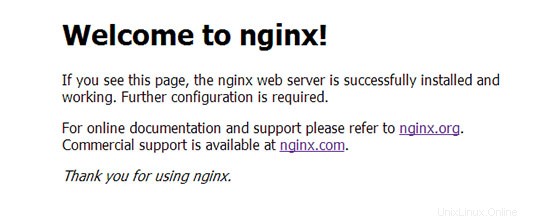
Krok 3 Nakonfigurujte webový server Nginx.
Aby Nginx správně fungoval s PHP, musíme provést změny v konfiguračním souboru Nginx. V této příručce budeme používat jednoduchý konfigurační soubor Nginx:
sudo nano /etc/nginx/sites-available/default
Zkopírujte do textového editoru následující:
server {
listen 80;
server_name your_domain_name.com;
root /usr/share/nginx/html;
index index.php index.html;
location / {
try_files $uri $uri/ =404;
}
error_page 404 /404.html;
error_page 500 502 503 504 /50x.html;
location = /50x.html {
root /var/www/html;
}
location ~ \.php$ {
try_files $uri =404;
fastcgi_pass unix:/var/run/php5-fpm.sock;
fastcgi_index index.php;
fastcgi_param SCRIPT_FILENAME $document_root$fastcgi_script_name;
include fastcgi_params;
}
} Po dokončení úprav souboru restartujte Nginx pomocí:
sudo nginx -t sudo systemctl restart nginx
Krok 4. Instalace MySQL na Ubuntu 17.10.
Pro instalaci MySQL v Ubuntu 17.10 spusťte následující příkaz:
sudo apt-get install mysql-server php7.0-mysql
Po dokončení můžete ověřit, zda je MySQL nainstalováno spuštěním následujícího příkazu:
systemctl status mysql
Ve výchozím nastavení není MySQL zpevněno. MySQL můžete zabezpečit pomocí mysql_secure_installation skript. měli byste si pozorně přečíst každý krok níže, který nastaví heslo uživatele root, odstraní anonymní uživatele, zakáže vzdálené přihlášení uživatele root a odstraní testovací databázi a přístup k zabezpečené MySQL:
mysql_secure_installation
Nakonfigurujte to takto:
- Set root password? [Y/n] y - Remove anonymous users? [Y/n] y - Disallow root login remotely? [Y/n] y - Remove test database and access to it? [Y/n] y - Reload privilege tables now? [Y/n] y
Chcete-li se přihlásit do MySQL, použijte následující příkaz (všimněte si, že jde o stejný příkaz, který byste použili k přihlášení do databáze MySQL):
mysql -u root -p
Krok 5. Instalace a konfigurace PHP na Ubuntu 17.10
Nainstalujte PHP na Ubuntu 17.10 pomocí následujícího příkazu pro zahájení instalace:
sudo apt-get install php php-fpm php7.0-mysql
Po dokončení instalace upravte soubor php.ini serveru a změňte cgi.fix_pathinfo hodnota parametru na 0 . Ve výchozím nastavení bude zakomentován středníkem a hodnotou nastavenou na 1, což prakticky zajišťuje, že se PHP pokusí spustit nejbližší dostupný soubor, když požadovaný soubor PHP nelze najít. Toto je špatný bezpečnostní postup, tak to změňme. Proveďte níže uvedený příkaz:
nano /etc/php/7.0/fpm/php.ini
Nyní vyhledejte cgi.fix_pathinfo řádek, odkomentujte jej a nastavte hodnotu na 0 . Uložte a zavřete soubor.
Váš server by měl po instalaci MySQL i PHP automaticky restartovat Nginx. Pokud se tak nestane, spusťte tento příkaz:
sudo systemctl restart nginx
Chcete-li PHP otestovat, vytvořte testovací soubor s názvem info.php s níže uvedeným obsahem. Uložte soubor a poté jej vyhledejte, abyste zjistili, zda PHP funguje:
nano /usr/share/nginx/html/info.php
Zkopírujte do textového editoru následující:
<?php phpinfo(); ?>
Zkuste se k ní dostat na adrese http://your_server_ip/info.php. Pokud je informační stránka PHP vykreslena ve vašem prohlížeči, vše vypadá dobře a jste připraveni pokračovat.
Blahopřejeme! Úspěšně jste nainstalovali LEMP stack. Děkujeme, že jste použili tento návod k instalaci LAMP (Linux, Nginx, MySQL a PHP) v systému Ubuntu 17.10 Artful Aardvark. Pro další pomoc nebo užitečné informace, doporučujeme vám zkontrolovat oficiální weby Nginx, MySQL a PHP.